С тех пор как это было анонсировано в прошлом месяце, в мае 2025 года, люди не утихают от обсуждений Veo 3. Ажиотаж реальный. Если вы пробовали Google Veo 3, у вас на руках стильное видео, сгенерированное ИИ. Классно, да? Но что-то всё же кажется... незаконченным.
Если вы это ощущаете, вы попали по адресу! Вы можете взять своё AI-видео Veo 3 и придать ему нужный лоск. Используя подходящие инструменты и несколько простых шагов, можно превратить любой клип Gemini Veo 3 в цепляющий контент, который действительно ощущается завершённым.
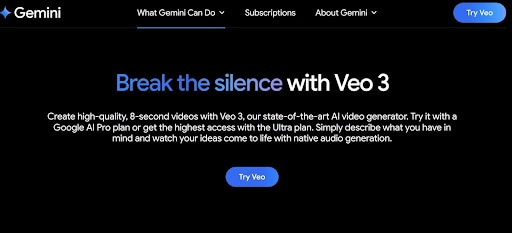
В этой статье
Часть 1. Что такое Google Veo 3 и почему он меняет создание видео с ИИ
Для тех, кто еще не в курсе: Veo 3 AI — это новейший генератор видео с ИИ от Google и часть линейки Gemini, созданный для превращения простых запросов в впечатляющие видеоролики.
Google Veo 3 AI выделяется реалистичностью создаваемого видео: здесь и четкое качество 1080p, и плавное движение, и синхронизация губ, и даже ракурсы камеры как в кино.
И неудивительно, что благодаря всему этому многие хотят попробовать Veo 3 в действии — он уже покоряет соцсети благодаря креативному контенту. Вот главные тренды, которые сейчас особенно популярны:
Короткометражный стиль: Veo 3 идеально подходит для быстрых, кинематографичных историй. Пользователи создают драматические сцены, которые за несколько секунд превращаются в мини-фильмы.
POV-рассказы: Создатели используют генератор видео Veo 3 на базе ИИ, чтобы рассказывать истории от первого лица, например, заново пережить войну, исследовать древние времена или поделиться личной памятью.
Теоретические миры: Некоторые видео уходят вглубь, где персонажи рассуждают о жизни внутри симуляции или ставят под вопрос саму реальность. Это похоже на сочетание научной фантастики и философии в формате ИИ.
Часть 2. Как улучшить видео с ИИ Veo 3 для максимального эффекта
| Промпт (Подсказка) | Видео, сгенерированное Veo 3 |
| Первый кадр: Детектив в плаще стоит под неоновыми огнями. Кран плавно опускается, пока он не присаживается на корточки. Второй кадр: Макро-съемка с плеча показывает руку детектива, тянущуюся к серебряной металлической коробке возле ливневого стока. Третий кадр: Быстрое приближение к экстремальному крупному плану его глаз, зрачки резко сужаются. |
|
| Камера вращается вокруг главного героя — огромного дракона, машущего крыльями, несущего молодую девушку, пока они парят в небе. Сохраняйте высокое качество видео. |
|
| Уверенная модель, одетая в одежду бежевых оттенков, стоит в современном бетонном дворе под суровым полуденным солнцем. Камера начинает с нижнего ракурса и медленно поднимается вверх, чтобы показать её полный образ. Резкие тени прорезают пространство, подчеркивая контуры её силуэта. Она едва заметно поворачивает голову к свету, её ресницы отбрасывают изящные тени на скулы. Командующая аура заполняет всю сцену. |
|
| Камера следует за движением сцены. Огромный дракон рычит и хлопает крыльями, устремляясь вперёд с широко раскрытой пастью в сторону испуганного мужчины, который отступает назад. Яростные ветра воют вокруг них, пока молнии сверкают в небе. Пыль яростно закручивается, а оранжевое сияние далёкого вулканического извержения освещает небеса. Атмосфера напряжённая и опасная. |
|
Эти видео Veo 3 AI выше выглядят довольно безумно, правда? Но даже несмотря на все поразительные возможности Veo 3, возможно, вашему видео всё равно чего-то не хватает.
Это потому, что, как и большинство инструментов на базе ИИ, видео-генератор Google Veo 3 фокусируется на визуальной части, но оставляет без внимания финальные штрихи. В конце концов, если вы хотите, чтобы ваше видео действительно выделялось, постобработка всё ещё имеет значение. Вот чего Veo 3 пока не даёт:
- Музыка и звуковое оформление: Хотя некоторые клипы Veo 3 содержат базовый звук, в большинстве нет фоновой музыки, атмосферных звуков или чётко подобранных эффектов, чтобы подчеркнуть эмоции сцены.
- Цветокоррекция и фильтры: Визуалы "сырые" и часто требуют небольшой доработки. Без цветокоррекции ваше видео может выглядеть плоским или несогласованным между кадрами.
- Текст, заголовки и подписи: Нет возможности добавить текст на экране, субтитры или вступления, которые помогут объяснить вашу историю или заинтересовать аудиторию.
- Управление таймингом и ритмом видео: Вы не можете полностью контролировать длительность или темп сцен, из-за чего финальная версия может выглядеть поспешной или неровной.
По этой причине вам понадобится хороший видеоредактор, чтобы доработать ваше AI-видео. И нет лучшего выбора, чем Wondershare Filmora, который делает всё — от обрезки клипов до добавления кинематографических эффектов — очень простым.
Вот как Filmora дает вам всё необходимое, чтобы довести ваше видео Veo 3 до совершенства и подготовить его для зрителей:
Добавьте своё видео и сразу начинайте монтаж
В Filmora очень просто начать. Просто перетащите ваш клип Veo 3 на таймлайн, и вы готовы к монтажу. Никаких сложных настроек и ожидания.

Используйте готовые шаблоны для ускорения работы
Не хотите всё создавать с нуля? В Filmora есть шаблоны, которые помогают быстрее закончить видео. Просто добавьте ваш материал Veo 3 и немного его подправьте.
Добавьте звуки, которые мгновенно подходят вашему видео
Видеоролики Veo 3 не содержат звуковых эффектов. "ИИ-генератор звуковых эффектов" подбирает звуки, которые подходят по настроению и действию в вашем видео, чтобы всё выглядело более живо.
Удаляйте фоны и исправляйте странные элементы на видео
Если в вашем видео Veo 3 что-то не так с фоном, функция "Интеллектуальный вырез с помощью ИИ" поможет это исправить. Вы можете выделить только нужный объект и очистить остальное без использования зеленого экрана.
Подберите идеальную музыку для вашего видео
Используйте функцию Filmora "ИИ-генератор фоновой музыки" добавляет музыку, подходящую к стилю вашего видео. Он подбирает треки по вашей сцене и даже синхронизирует музыку с таймингом.
Сделайте цвета вашего видео лучше
AI-палитра цветов Filmora "Цветовая палитра с ИИ" помогает сделать ваше видео более стильным. Вы можете придать вашему клипу Veo 3 кинематографический, тёплый или креативный вид всего одним кликом.
Добавьте переходы и текст для профессионального вида
Сделайте ваше видео Veo 3 более плавным, добавив красивые переходы. Вы также можете добавить динамичный текст, титры или субтитры, чтобы лучше рассказать вашу историю.

Часть 3. Идеальный рабочий процесс для видео с ИИ: создавайте с помощью Veo 3, доводите до совершенства в Filmora
Теперь, когда у вас есть полная картина, самое время применить всё это на практике. Используйте AI-генератор видео Veo 3 для создания визуала, а Filmora — для финального редактирования, чтобы получить что-то оригинальное и отполированное. Такое сочетание даёт вам сразу два преимущества.
Итак, следуйте пошаговому руководству ниже, чтобы создать свой собственный выдающийся AI-видеоролик с помощью Veo 3 и красиво завершить его в Filmora.
Шаг 1Откройте генератор AI-видео Veo 3
Для начала перейдите на генератор AI-видео Veo 3. Вы увидите два способа использовать этот инструмент: через Gemini Veo 3 или Flow. В этом примере кликните на "Попробовать в Gemini".
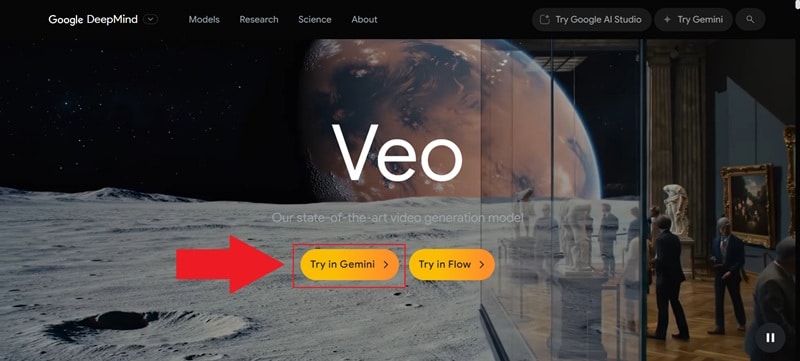
Шаг 2Напишите свой запрос и создайте видео
Далее вас перенаправят в Gemini. Обратите внимание: генератор AI-видео Veo 3 доступен только в Pro-версии. Убедитесь, что вы вошли в систему и используете Gemini Pro.
После этого нажмите на вариант "Видео" ниже и начните вводить ваш запрос. Этот этап важен, поэтому постарайтесь быть как можно более подробными, чтобы получить наилучшие результаты. Когда будете готовы, просто нажмите enter и дайте системе сделать своё дело.
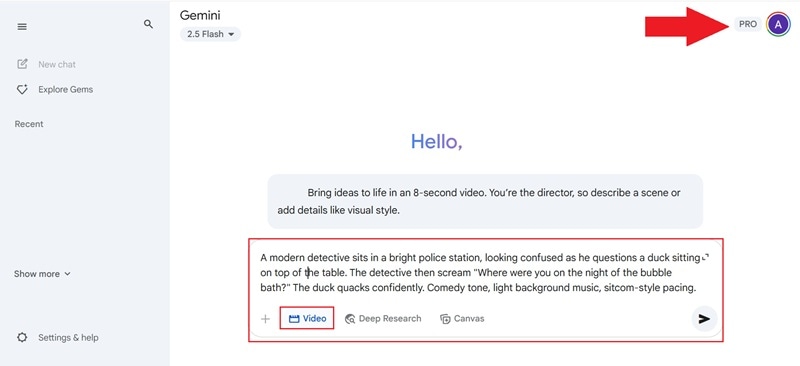
Обычно Veo 3 требуется от 1 до 3 минут для генерации вашего видео. Когда оно будет готово, просто скачайте его на своё устройство.
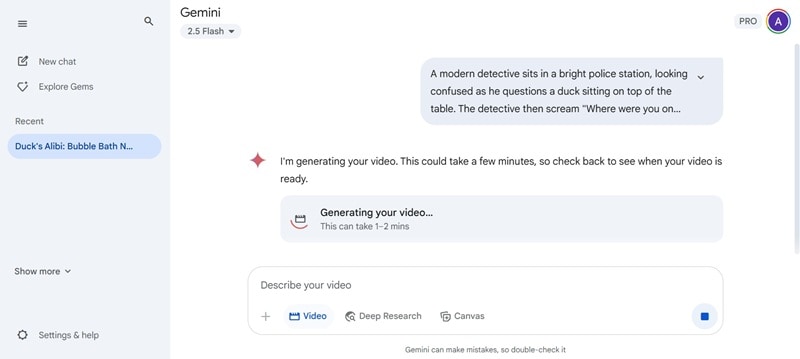
Шаг 3Импортируйте своё видео в Filmora
Далее откройте последнюю версию Filmora и начните новый проект. Перейдите во вкладку "Медиа" вкладка, нажмите "Импорт" чтобы загрузить ваш Veo 3 AI ролик, затем перетащите клип на таймлайн, чтобы начать редактирование.
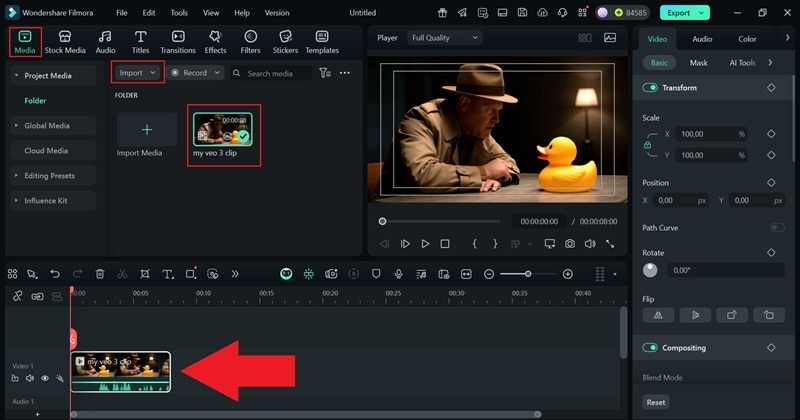
Шаг 4Добавьте текст к видео
Есть куча способов улучшить ваш Veo 3 AI ролик. Хорошее начало — добавить субтитры. Просто перейдите во вкладку "Титры", кликните на "Шаблоны титров", и выберите "Субтитры" категория. Выберите стиль, который вам нравится, перетащите его на таймлайн, а затем используйте панель слева, чтобы отредактировать текст и сделать его своим.
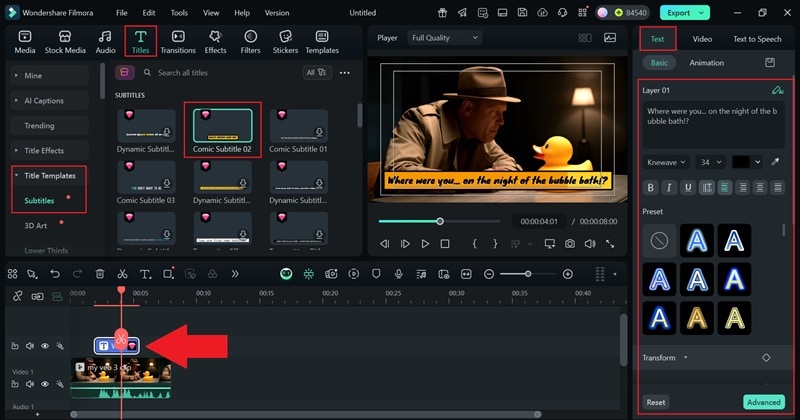
Шаг 5Добавьте видеоэффекты
Далее попробуйте добавить видеоэффект, который подходит к моменту. Например, вы можете использовать эффект пузыря сразу после того, как детектив задаёт вопрос, чтобы добавить немного иронии, будто утка действительно виновна. Просто перейдите во вкладку "Эффекты", найдите "Пузырь", затем перетащите его на таймлайн в нужное место. Используйте панель для настройки силы эффекта.
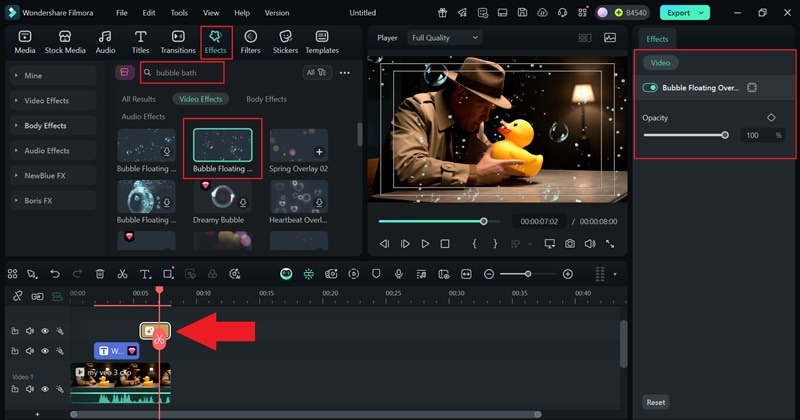
Шаг 6Добавьте звуковые эффекты
Не забудьте добавить звуковые эффекты, чтобы все казалось более реальным. Перейдите на вкладку "Аудио", выберите "Звуковые эффекты", и используйте строку поиска, как вы делали раньше. Перетащите звуки на таймлайн и выровняйте их с эффектом пузыря, чтобы все выглядело естественно. Затем используйте панель для регулировки громкости или появления/затухания.
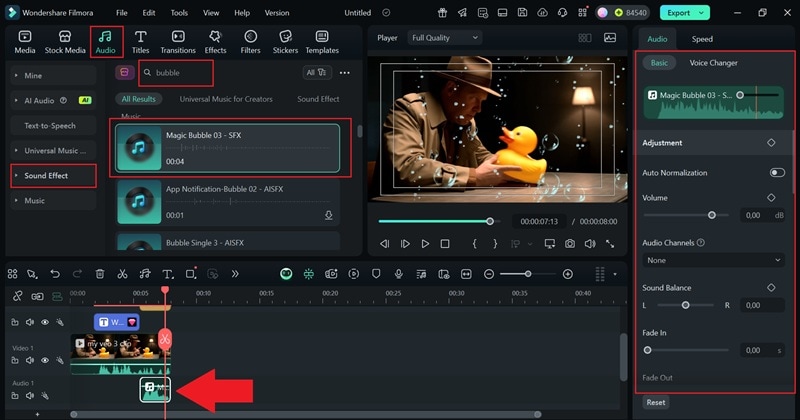
Вы также можете добавить звуковой эффект смеха прямо в момент шутки для большего эффекта. Просто введите "смех" в строку поиска и выполните те же шаги для добавления и настройки.
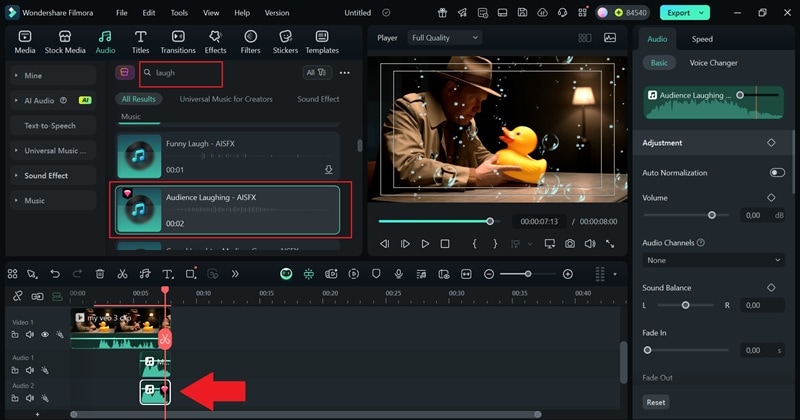
Шаг 7Добавить цветокоррекцию
Вы также можете сделать ваше видео Veo 3 AI более кинематографичным, настроив цветокоррекцию. Кликните по клипу на таймлайне, затем нажмите "Цвет" в панели слева. Пролистайте вниз и включите функцию "Цветовая палитра с ИИ". После этого отрегулируйте интенсивность цвета на основе референсного фото, которое вы загрузили ранее с вашего устройства.

Еще один простой способ изменить внешний вид — использовать фильтры. Просто перейдите на вкладку "Фильтры", выберите категорию "Кинематографичный" и выберите те, которые вам нравятся. Перетащите их на таймлайн, затем используйте панель слева для регулировки степени проявления эффекта.
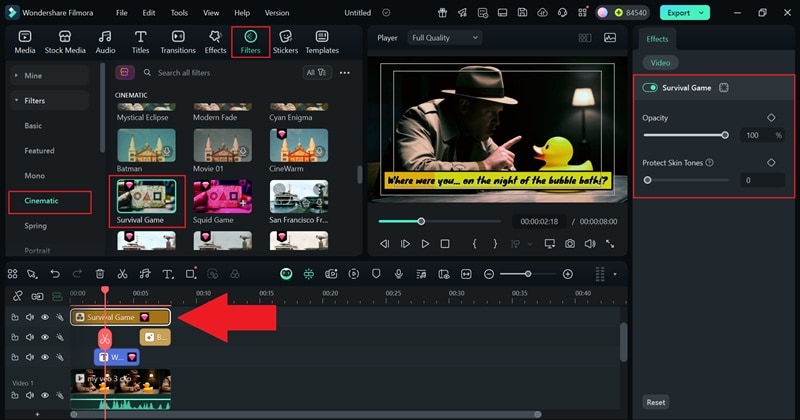
Шаг 8Экспортируйте ваше видео
Когда ваша правка выглядит хорошо и вы готовы завершить, нажмите кнопку "Экспорт" вверху. Выберите "На устройство", чтобы сохранить на вашем устройстве или поделиться напрямую в социальных сетях. Выберите формат видео, переименуйте файл, если нужно, установите качество и укажите, куда сохранить. После этого снова нажмите "Экспорт", и ваше видео готово.
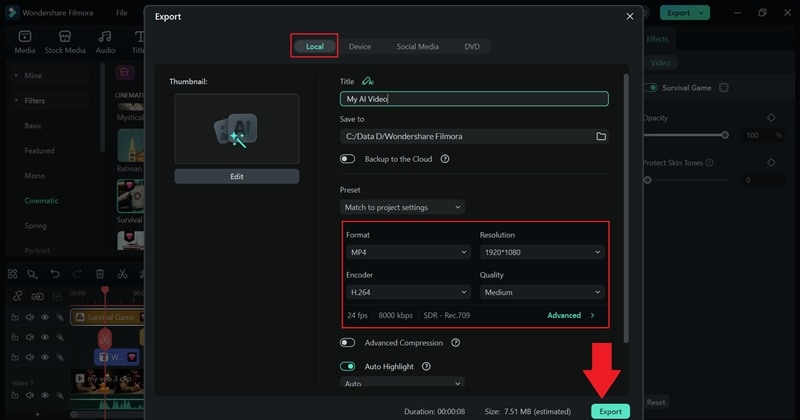
Заключение
Google Veo 3 AI видеогенератор — последний тренд в мире ИИ-видео, потому что результаты выглядят очень реалистично. Люди используют его для создания сцен из фильмов, исторических точек зрения и разного рода креативного контента. Однако генератор Veo 3 AI пока не полностью завершён сам по себе. Он не предоставляет таких функций, как текст, эффекты или нужный тон.
Чтобы правильно закончить работу, перенесите ваше видео Veo 3 AI в Filmora. Этот универсальный редактор позволяет добавлять субтитры, звуковые эффекты, фильтры, переходы, цветокоррекцию и многое другое. Совмещая лучшие возможности Veo 3 и Filmora, вы сможете создать готовое видео, которое будет выглядеть профессионально, креативно и по-настоящему вашим.



 Безопасность проверена | Загрузка бесплатно | Нет вредоносного ПО
Безопасность проверена | Загрузка бесплатно | Нет вредоносного ПО


